安装ESXI 6.5
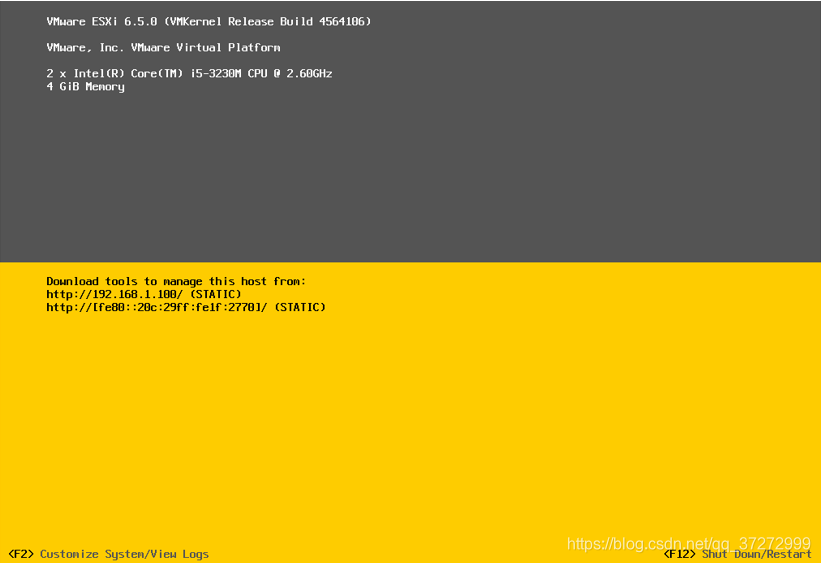
配置IP地址 192.168.1.100,掩码:255.255.255.0
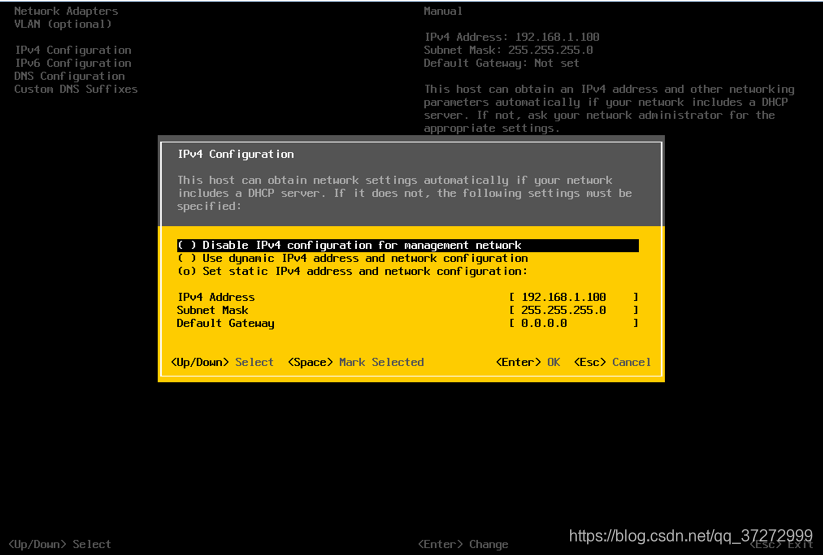
用浏览器输入IP地址进行配置管理

浏览器管理ESXI 配置数据存储
现在可以看到当前的数据存储为40GB,另外我们要添加20GB的数据存储。
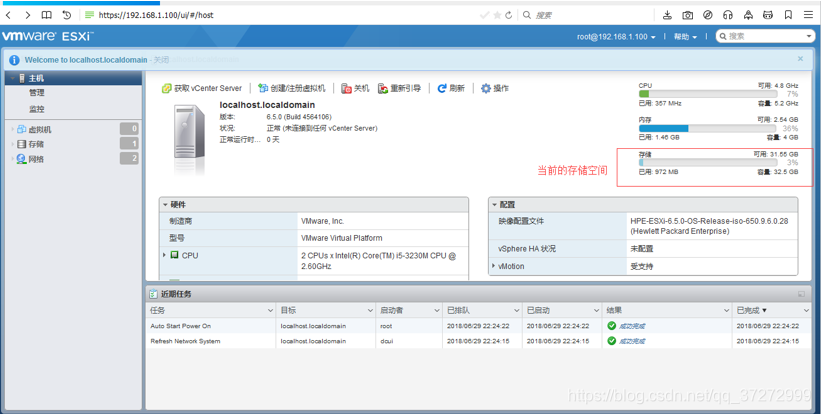
查看存储设备,只有一块40GB的硬盘
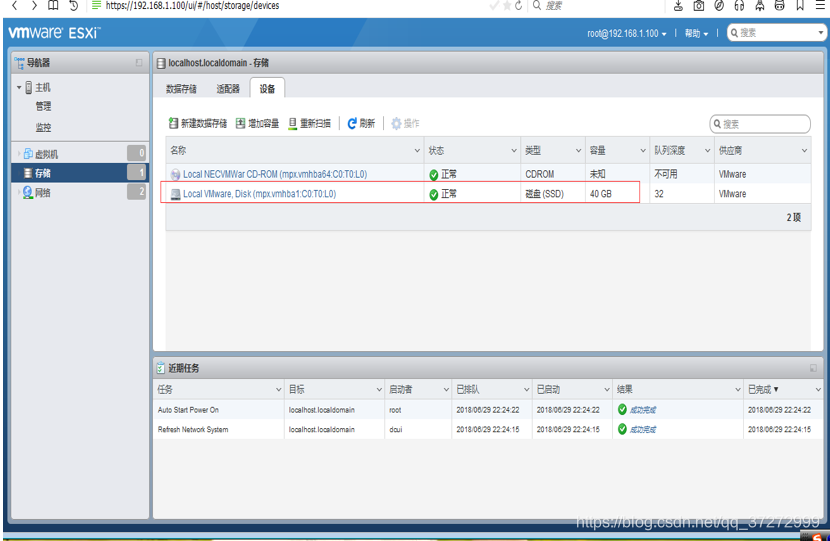
新添加两块磁盘,并合并成数据存储空间
测试环境下 现在我们要新加两块10GB磁盘,并把它合成一个数据存储空间。
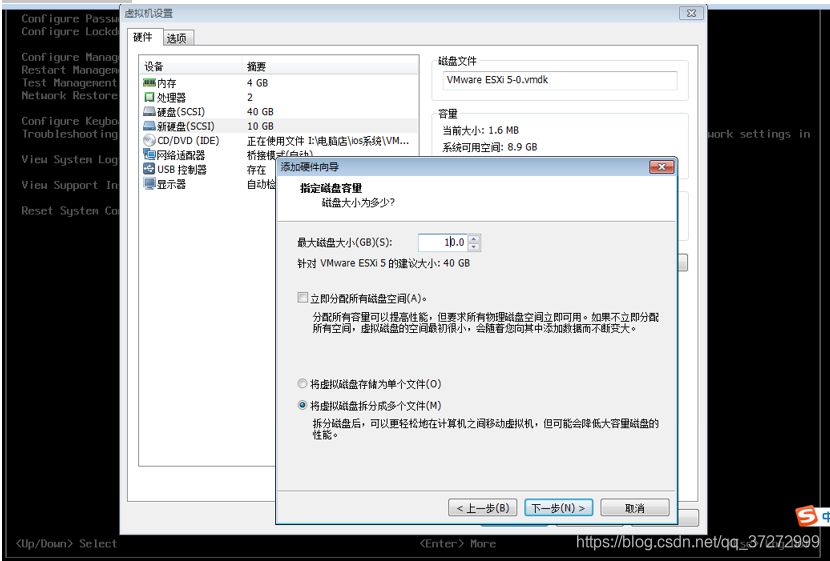
再次登录浏览器web页面管理,点击存储 、刷新 即可看到新添加的磁盘。
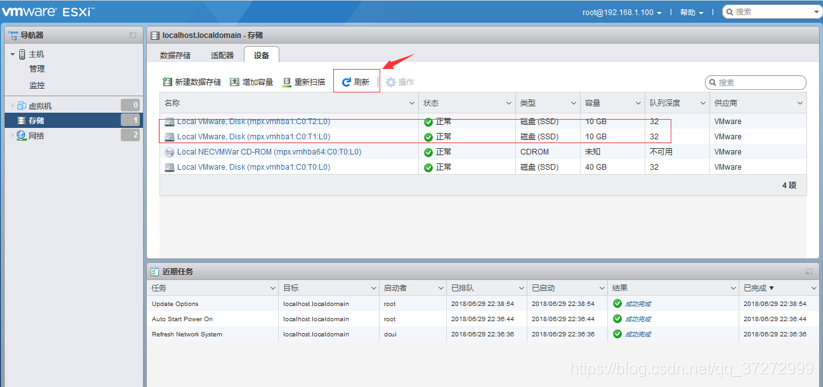
把两块10GB的磁盘合并成一个20GB的数据存储,点击任意一块磁盘,新建数据存储
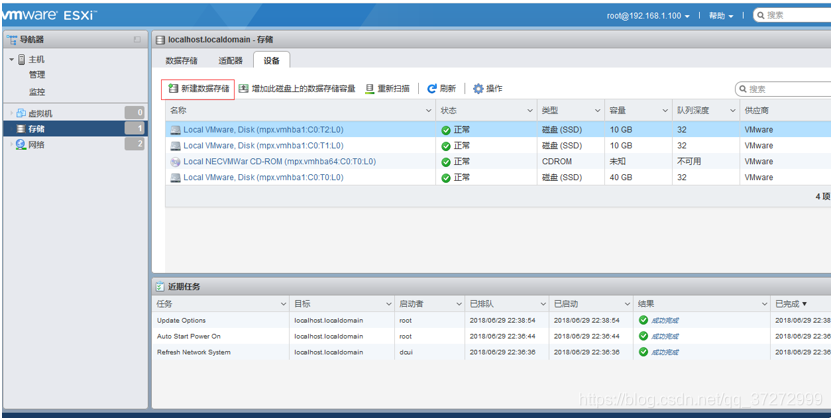
新建数据存储给新的存储起一个名称data,点击下一页
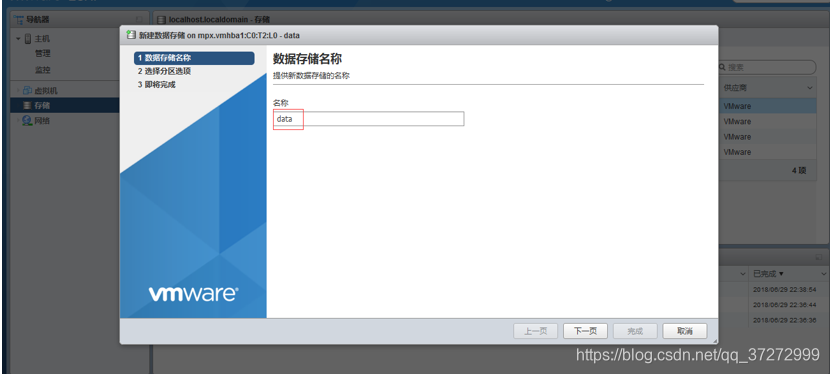
选择设备 ,用于创建新的VMFS数据存储
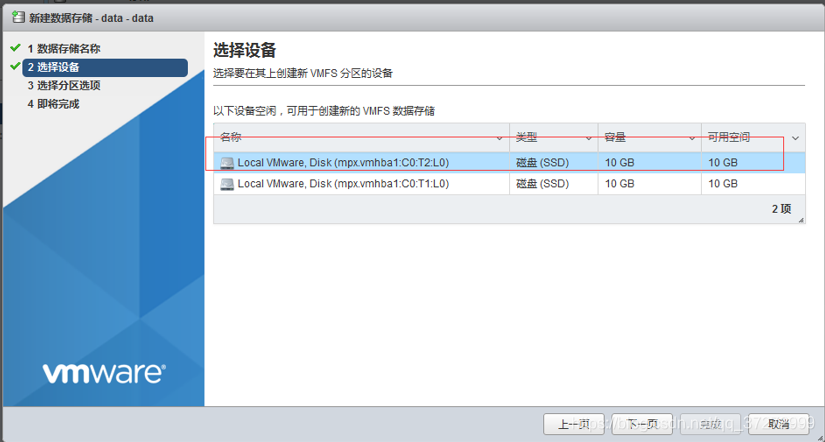
分区类型,默认即可,使用全部磁盘空间。
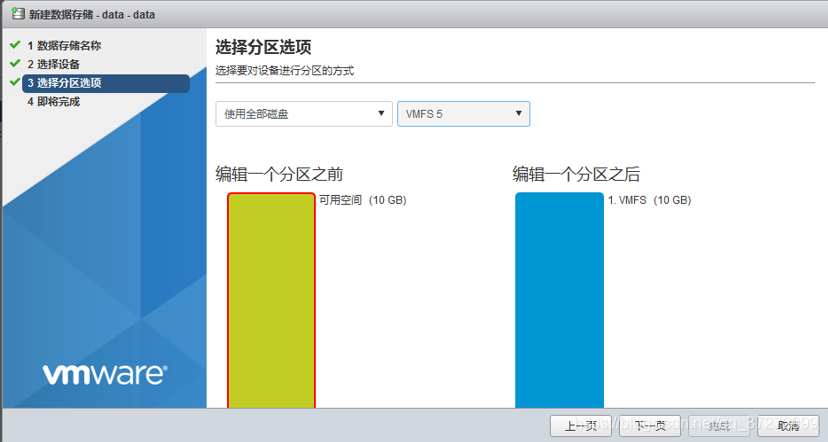
完成创建
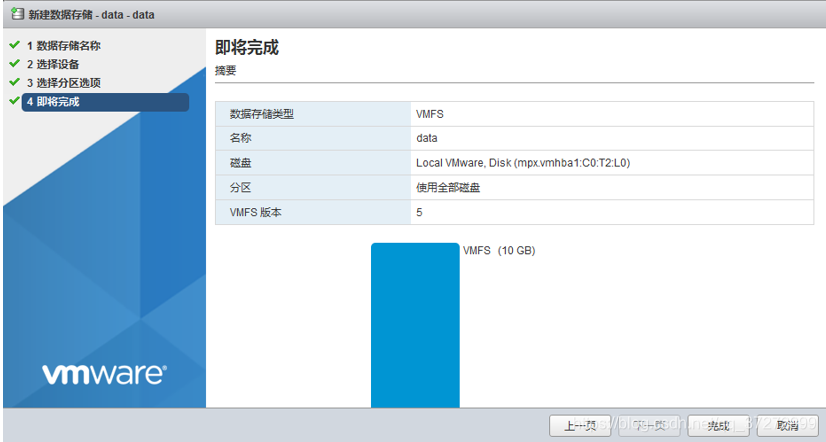
合成两个10GB磁盘,后为20GB。点击增加磁盘上的数据存储容量
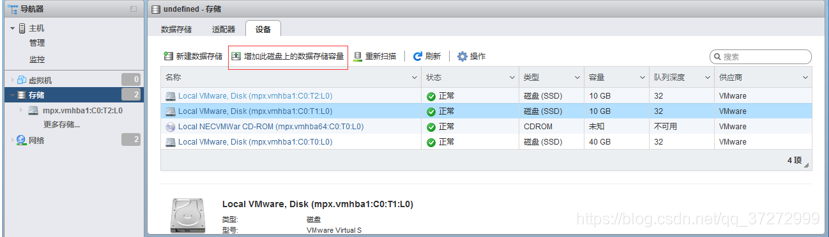
选择扩大数据存储的磁盘为10GB的硬盘
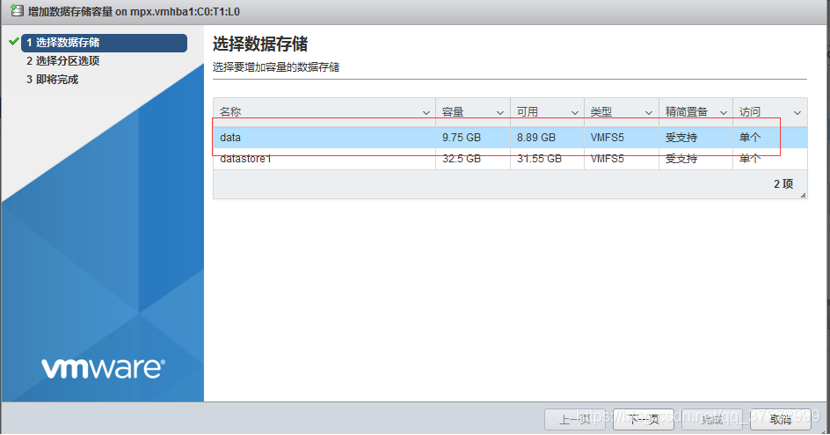
使用全部磁盘空间
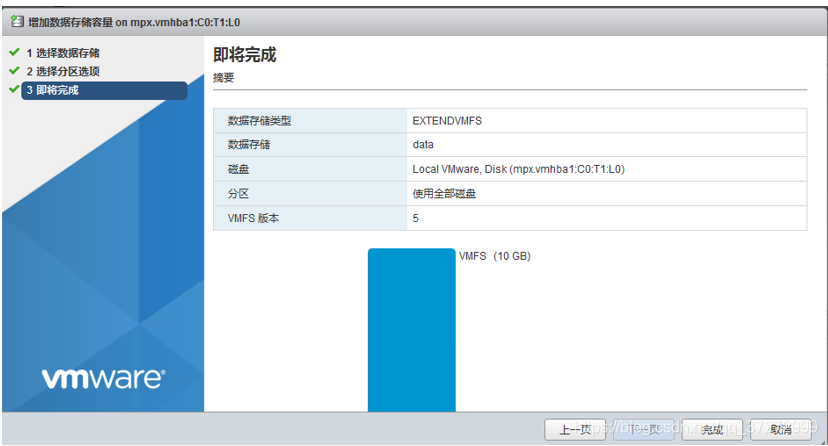
点击存储,查看新建的data数据存储,空间为20GB,即扩容成功。
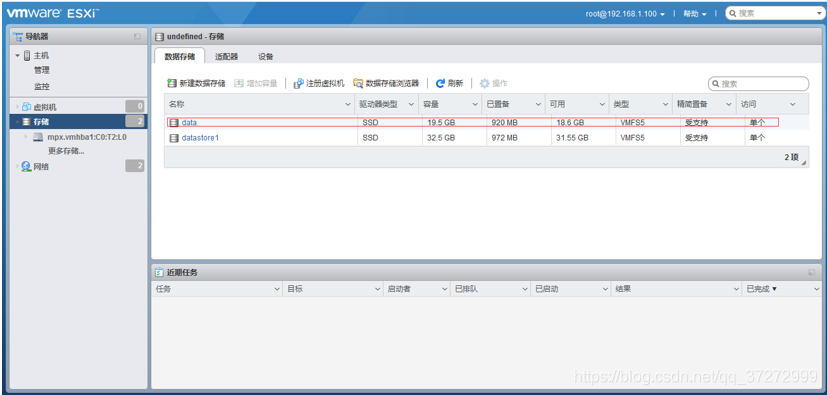
ESXI 6.5 添加存储和扩容
猜你喜欢
转载自blog.csdn.net/qq_37272999/article/details/85228619
今日推荐
周排行